Come rimuovere virus
Da qualche giorno a questa parte il tuo fido PC ha cominciato a segnalarti errori di vario genere e sembra essere diventato incredibilmente lento? Sì? Beh, allora molto probabilmente la causa potrebbe essere la presenza di un virus. Come dici? Ci avevi già pensato ma non hai la benché minima idea di come fare per accertarti della cosa e per poterti liberare “dell’intruso”? Se la risposta è affermativa, sono lieto di comunicarti che sei capitato sulla guida giusta al momento giusto. Nelle righe successive andrò, infatti, a indicarti per filo e per segno come rimuovere un virus.
Prima che tu possa spaventarti e pensare al peggio ci tengo a precisare sin da subito che, contrariamente a quello che si potrebbe pensare, rimuovere un virus non è affatto complicato ricorrendo all’uso degli strumenti giusti. Basta, infatti, avere un buon programma per il rilevamento e la rimozione delle minacce informatiche, un minimo di pazienza, un pizzico di attenzione e il gioco è fatto per davvero.
Se sei, quindi, realmente interessato a scoprire come procedere per rimuovere un virus dal tuo computer, ti invito a prenderti qualche minuto di tempo libero e a concentrarti attentamente sulla lettura delle righe che seguono. Sono sicuro che, una volta terminato, sarai più che in grado di adottare gli strumenti più adeguati per fronteggiare il tuo problema. Nel mentre, non mi resta che augurarti in bocca al lupo per tutto!
Indice
- Informazioni preliminari
- Come rimuovere virus dal PC
- Come rimuovere virus dal Mac
- Come rimuovere virus dal telefono
- Come rimuovere virus da Facebook
- Come rimuovere virus da Chrome
Informazioni preliminari

Prima di passare all’azione, ritengo doveroso fornirti alcune informazioni preliminari per comprendere appieno l’argomento. Per riuscire a identificare e a rimuovere uno o più virus presenti sul tuo dispositivo, è necessario affidarsi a un software adibito allo scopo. Personalmente, ti suggerisco di rivolgerti ai classici antivirus, sia a quelli installati “di serie” che a quelli “di terze parti” da scaricare e installare.
Alle volte, invece, potrebbe capitare di imbattersi in un malware che, a causa della sua natura e della sua complessità, potrebbe sfuggire anche agli antivirus più brillanti. In tal caso non bisogna farsi prendere dal panico poiché è sufficiente affidarsi a un buon antimalware.
Cerca, dunque, di capire quale tra le soluzioni che ti ho appena indicato fa più al caso tuo e attieniti alle indicazioni che sto per darti. Sono sicuro che, in men che non si dica, riuscirai a bonificare il tuo dispositivo e a renderlo veloce come un tempo!
Come rimuovere virus dal PC
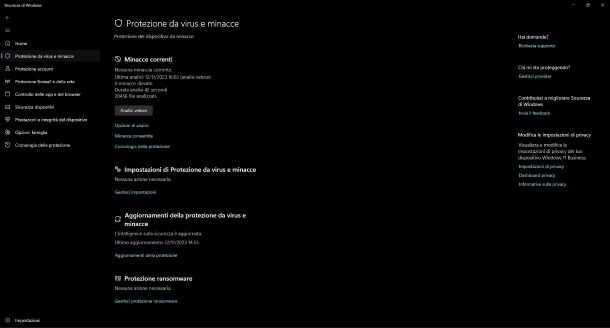
Partiamo subito dalla domanda più diffusa: come rimuovere un virus dal PC? Se sei un utente Microsoft, e hai un PC con a bordo Windows 10 o Windows 11, le soluzioni di terze parti a tua disposizione sono davvero tante. Tuttavia, il mio consiglio è quello di rivolgerti, semplicemente, a Sicurezza di Windows, noto storicamente come Windows Defender, il celebre antivirus del colosso di Redmond incluso di serie in tutti i sistemi operativi Windows.
Mi chiedi come utilizzarlo? Nulla di più semplice. Prima di procedere, però, è necessario verificare che l’antivirus sia attivo e aggiornato. Per fare ciò, recati su Start, situato sulla barra delle applicazioni, e, più precisamente, alla sinistra della barra di ricerca, digita Sicurezza di Windows e clicca sulla Corrispondenza migliore all’interno del menu visualizzato.
Fatto ciò, ti ritroverai nella schermata principale del programma dove potrai avere una panoramica sullo stato attuale della protezione del tuo PC. Nello specifico, qualora tutto fosse a posto visualizzerai, per ogni servizio, un’icona con la spunta verde. Nel caso in cui, invece, ci fossero dei problemi visualizzerai, per ogni servizio, un triangolo giallo con un punto esclamativo. In quest’ultimo caso, non devi fare altro che seguire le istruzioni mostrate a schermo per risolverli.
Qualora, invece, l’antivirus e gli annessi servizi siano disattivati visualizzerai un’icona con una X rossa per ognuno di essi. Per poterli attivare dovrai semplicemente cliccare su Attiva per tutte le funzioni disattivate.
L’ultima verifica preliminare da compiere, prima di avviare la scansione, è quella di assicurarsi che il database delle definizioni dei virus sia aggiornato. Questo requisito è molto importante al fine di rendere l’antivirus in grado di identificare e bloccare le minacce più recenti.
Per fare ciò, recati nella sezione Protezione da virus e minacce, presente nella barra laterale di sinistra, clicca su Aggiornamenti della protezione e, infine, su Verifica disponibilità aggiornamenti. Se ci saranno degli aggiornamenti, verranno eseguiti automaticamente.
Una volta assicurato che Microsoft Defender sia attivo e aggiornato, puoi procedere con la scansione antivirus. Per avviarla, è sufficiente tornare nella sezione Protezione da virus e minacce, situato nella barra laterale di sinistra, e cliccare su Analisi veloce. Alla fine della scansione, nella sezione Minacce correnti, visualizzerai le informazioni sull’ultima scansione ed eventuali minacce rilevate ed eliminate.
Nel caso in cui l’antivirus non dovesse trovare nulla ma sospetti che, invece, il tuo PC abbia qualcosa che non va, ti consiglio di approfondire la questione facendo clic su Opzioni di analisi, selezionare Analisi completa e cliccare su Avvia analisi. In questo caso, la scansione durerà molto di più in quanto andrà ad analizzare tutte le sezioni del disco fisso tuo dispositivo. Qualora, a fine scansione, venissero identificate delle minacce, verrebbero automaticamente messe in quarantena e bloccate dall’antivirus.
Se, nonostante le varie analisi, l’antivirus non dovesse trovare alcunché, ti consiglio di rivolgerti a un buon antimalware. Non hai la minima idea di quale soluzione adottare? Nessun problema, a tal proposito puoi prendere di riferimento i miei articolo sui migliori antimalware e sugli antimalware gratuiti.
Come rimuovere virus dal Mac
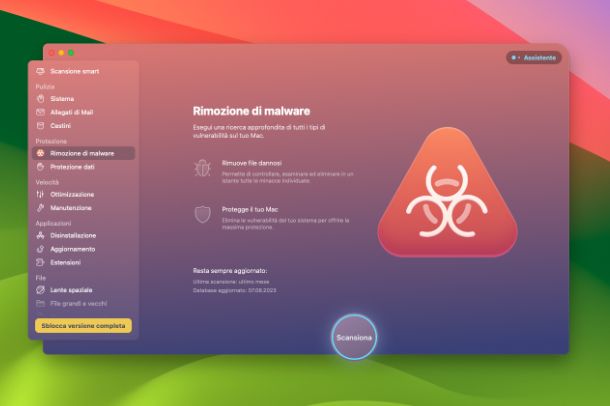
Nonostante è risaputo che macOS sia un sistema operativo che garantisce un elevato livello di sicurezza in termini di minacce informatiche, ahimè, non è così inviolabile come si potrebbe pensare. Per questo motivo, dato che hai notato un notevole rallentamento del tuo Mac, sei alla ricerca di un programma che possa aiutarti a identificare e rimuovere la causa che, quasi sicuramente, è da imputare a un virus.
Se le cose stanno effettivamente in questo modo, sono ben felice di dirti che esiste un software di terze parti, molto valido, chiamato CleanMyMac X. Si tratta di una suite di strumenti davvero molto interessante grazie alla quale potrai sia sottoporre il tuo dispositivo a una scansione antivirus, rimuovendo eventuali minacce quali trojan, malware, e così via, che effettuare la manutenzione al tuo dispositivo.
Qualsiasi sia la versione del tuo Mac, l’unico prerequisito fondamentale, affinché tu possa usare questo programma, è che sia dotato di macOS 10.12 o superiore. CleanMyMac X è disponibile in versione di prova gratuita, dopodiché ha un costo annuale a partire da 29,95 euro.
In alternativa, puoi usufruire della versione completa del programma sottoscrivendo un abbonamento a Setapp, servizio offerto dalla stessa azienda, tramite il quale, con una sottoscrizione mensile o annuale, potrai avere accesso anche a centinata di app sviluppate per macOS. Per saperne di più, ti lascio il link al mio articolo su come funziona Setapp.
Per iniziare a utilizzare CleanMyMac X, tutto quello che devi fare è raggiungere la sezione di download del sito e cliccare su Scarica la versione gratuita. Fatto ciò, apri il file .dmg appena ottenuto e, all’interno della finestra che si apre, trascina l’icona di CleanMyMac X nella cartella Applicazioni del Mac.
Terminata l’operazione, fai clic destro sull’icona del programma, seleziona la voce Apri e, nel riquadro che si apre, clicca nuovamente su Apri per eludere le restrizioni imposte da Apple nei confronti degli sviluppatori privi di un certificato. Questa operazione va eseguita soltanto per il primo avvio.
A programma aperto, clicca sulla voce Rimozione di malware, situato sulla barra laterale di sinistra, e infine sul pulsante Scansiona. Adesso, non ti resta che attendere che la scansione giunga al termine. Potrebbero volerci diversi minuti in base al quantitativo di file presenti sul tuo Mac.
Se ti piacerebbe approfondire l’argomento con dovizia di particolari, tutto quello che devi fare è leggere il mio articolo su come funziona CleanMyMac X.
Come rimuovere virus dal telefono
Hai riscontrato una particolare lentezza sul tuo smartphone, ti si aprono banner pubblicitari e sei alla ricerca di una guida che ti illustri come rimuovere virus dal telefono? Niente paura, sono qui proprio per questo. Per approfondire la questione non devi fare altro che continuare a leggere le prossime righe.
Come rimuovere virus da Android

Rimuovere virus da Android potrebbe risultare complicato, visto che si tratta di un sistema operativo tanto flessibile quanto complesso. La realtà dei fatti, invece, dice l’esatto contrario purché vengano presi dei semplici ma efficaci accorgimenti.
In primo luogo, prima di parlare dei rimedi, ritengo utile sottolineare l’importanza di scaricare e installare app provenienti soltanto dal Play Store (o store alternativi), unica fonte ufficiale. Le app compromesse sono la principale causa di infezione da virus e malware.
Un altro suggerimento è quello di non effettuare il root di Android, tramite il quale è possibile scaricare e installare app da fonti incerte e applicare delle impostazioni che potrebbero compromettere l’intero dispositivo, ed effettuare regolarmente gli aggiornamenti di sistema e delle app.
Ciò detto, qualora, nonostante questi accorgimenti, sospetti che il tuo smartphone sia stato compromesso, l’unica cosa che resta da fare è quella di installare un buon antivirus. Per maggiori approfondimenti e informazioni su come procedere e, soprattutto, a quali app affidarsi, ti consiglio fortemente la lettura dell’articolo che ho scritto in merito a come eliminare virus da Android.
Come rimuovere virus da iPhone

Seppur in percentuale minore, anche i dispositivi equipaggiati con il sistema operativo iOS/iPadOS potrebbero essere vittime di virus e malware. Al fine di ridurre drasticamente, ulteriormente, le probabilità di infezione, valgono gli stessi suggerimenti dati ai possessori Android: installare app da fonti ufficiali, non effettuare il jailbreak del proprio dispositivo e installare con costanza gli aggiornamenti del sistema operativo e delle app.
Se pensi che, nonostante le precauzioni del caso, il tuo smartphone sia stato infettato, per rimuovere virus da iPhone ti consiglio di seguire alla lettera le istruzioni scritte in questo articolo dedicato all’argomento. Per approfondire ulteriormente la questione, inoltre, ti consiglio di leggere la mia guida dedicata a come togliere i virus dal cellulare.
Hai dei dubbi sul fatto che il tuo dispositivo possa essere stato infettato da un virus o meno? In tal caso, il consiglio che posso darti è quello di leggere il mio articolo su come capire se il cellulare ha un virus, dove mi appresto a spiegarti i vari controlli da effettuare per accertarsi della cosa.
Come rimuovere virus da Facebook

Da diversi giorni hai notato che, dal tuo profilo Facebook, vengono inviati degli strani messaggi ai tuoi contatti e pensi che il tuo account possa essere stato compromesso? In questo caso, è molto probabile che il tuo profilo sia stato infettato da un virus.
Liberarsene potrebbe richiedere qualche sforzo in più del previsto, ma non è per niente impossibile. A tal proposito, ti consiglio la lettura del mio articolo su come sbloccare Facebook da un virus, dove ho provveduto a darti le principali soluzioni a questo problema che è tutt’altro che raro!
Come rimuovere virus da Chrome
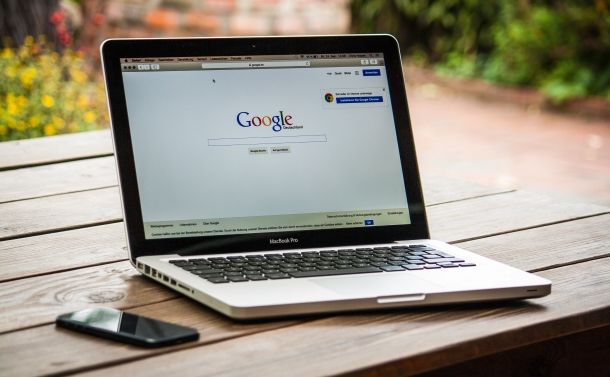
Non ricordi esattamente da quando ma stai ricevendo dei fastidiosissimi alert da Google Chrome con messaggi di vincite o altri messaggi sospetti? Se la risposta è affermativa, il problema è più semplice di quanto pensi in quanto è sufficiente disattivare le notifiche inviate dal celebre browser di casa Google.
Che tu stia utilizzando un PC o un dispositivo mobile, tutto quello che devi fare è aprire Google Chrome, cliccare/fare tap sull’icona con i tre puntini, in alto a destra, e raggiungere la sezione Impostazioni > Impostazioni sito > Notifiche (Impostazioni > Notifiche su smartphone). Adesso, non ti resta che cliccare sull’icona con i tre puntini, posta alla destra di ogni sito presente in elenco, e cliccare/fare tap su Blocca.
Per maggiori informazioni in merito, ti rimando alla lettura dell’articolo su come togliere le notifiche di Chrome.
Altro problema potrebbe essere quello rappresentato dai malware che cambiano pagina principale e motore di ricerca nel browser, che possono essere eliminati rapidamente utilizzando software dedicati come Adwcleaner o andando manualmente a disinstallare le estensioni, cambiare la pagina iniziale di Chrome e il suo motore di ricerca. Per maggiori dettagli ti invito a consultare i tutorial appena linkati e quello più generale su come rimuovere adware.

Autore
Salvatore Aranzulla
Salvatore Aranzulla è il blogger e divulgatore informatico più letto in Italia. Noto per aver scoperto delle vulnerabilità nei siti di Google e Microsoft. Collabora con riviste di informatica e cura la rubrica tecnologica del quotidiano Il Messaggero. È il fondatore di Aranzulla.it, uno dei trenta siti più visitati d'Italia, nel quale risponde con semplicità a migliaia di dubbi di tipo informatico. Ha pubblicato per Mondadori e Mondadori Informatica.






